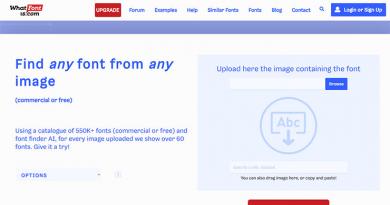DirectX versiyasını necə tapmaq olar. Hansı DirectX-in quraşdırıldığını necə tapmaq olar Windows 7-də hansı directx-in quraşdırıldığını öyrənin
Yeni başlayanlar üçün bu təlimat sizə kompüterinizdə hansı DirectX-in quraşdırıldığını və ya daha dəqiq desək, hazırda Windows sisteminizdə DirectX-in hansı versiyasının istifadə olunduğunu öyrənmək üçün sizə məlumat verəcəkdir.
Məqalədə, həmçinin Windows 10, 8 və Windows 7-də DirectX-in versiyaları ilə bağlı əlavə qeyri-aşkar məlumatlar təqdim olunur ki, bu da bəzi oyunlar və ya proqramlar başlamazsa, nəyin baş verəcəyini daha yaxşı başa düşməyə kömək edəcək, eləcə də versiyanın gördüyünüz vəziyyətlərdə. yoxlamaq gözlədiyinizdən fərqli olduqda.
Tipik olaraq, Windows-da DirectX-in bir neçə versiyası var. Məsələn, Windows 10-da standart olaraq DirectX 12 quraşdırılıb, hətta DirectX versiyasını tapmaq üçün yuxarıdakı üsuldan istifadə etsəniz belə, 11.2 və ya oxşar versiyasını görürsünüz (Windows 10 versiyası 1703-ə görə, əsas dxdiag pəncərəsi həmişə versiya 12-ni göstərir, hətta dəstəklənmirsə).
Təsvir edilən vəziyyətdə DirectX 12-ni harada yükləmək lazım olduğunu axtarmaq lazım deyil, ancaq dəstəklənən video kartınız olduqda sistemin burada təsvir edildiyi kimi kitabxanaların ən son versiyasını istifadə etdiyinə əmin olun: (həmçinin faydalı olanı da var. məlumat bu məqaləyə şərhlərdə).
Eyni zamanda, orijinal Windows-da, standart olaraq, köhnə versiyaların bir çox DirectX kitabxanası - 9, 10, demək olar ki, həmişə gec və ya tez işləmək üçün istifadə edən proqramlar və oyunlar tərəfindən tələb olunur (əgər onlar yoxdursa) , istifadəçi d3dx9_43.dll, xinput1_3.dll kimi faylların çatışmadığı mesajları alır).
Bu versiyaların DirectX kitabxanalarını yükləmək üçün Microsoft veb saytından DirectX veb quraşdırıcısından istifadə etmək yaxşıdır, baxın.

DirectX-i istifadə edərək quraşdırarkən:
- DirectX versiyanız dəyişdirilməyəcək (ən son Windows-da onun kitabxanaları Yeniləmə Mərkəzi tərəfindən yenilənir).
- Bütün lazımi çatışmayan DirectX kitabxanaları, o cümlədən DirectX 9 və 10 üçün köhnə versiyalar, həmçinin ən son versiyaların bəzi kitabxanaları yüklənəcək.
Xülasə etmək üçün: Windows kompüterində DirectX-in bütün dəstəklənən versiyalarının video kartınız tərəfindən dəstəklənən ən son versiyaya qədər olması məsləhətdir, bunu dxdiag yardım proqramını işə salmaqla öyrənə bilərsiniz. Həmçinin ola bilər ki, video kartınız üçün yeni drayverlər DirectX-in daha yeni versiyalarını dəstəkləyəcək və buna görə də onları daim yeniləmək məsləhətdir.
Yaxşı, hər halda: nədənsə dxdiag-ı işə sala bilmirsinizsə, sistem məlumatlarına baxmaq, həmçinin video kartı sınamaq üçün bir çox üçüncü tərəf proqramları da DirectX versiyasını göstərir.

Düzdür, bəzən istifadə olunanı deyil, ən son quraşdırılmış versiyanı göstərirlər. Və məsələn, AIDA64 həm DirectX-in quraşdırılmış versiyasını (əməliyyat sistemi məlumatı bölməsində), həm də “DirectX - video” bölməsində dəstəklənən versiyanı göstərir.
Bir çox istifadəçi proqram təminatını quraşdırarkən bu və ya digər proqramlar üçün hansı sürücülərin artıq quraşdırıldığını bilməlidir. Bu, köhnə odunların yenilərinin yerinə qoyulmaması üçün tələb olunur. Hansı Directx-in quraşdırıldığını necə tapmaq olar, bu məqalədə oxuya bilərsiniz.
DirectX sürücülərinin hansı versiyasını quraşdırdığınızı tapmaq üçün iki yol var, hər biri öz qaydasında sadə və rahatdır.
Hansı directx-in quraşdırıldığını öyrənməyin ilk yolu
Windows-da quraşdırılmış DirectX komponentlərinin mövcudluğu üçün sistemdə diaqnostika aparmaq və onların hansı versiyaya sahib olduğunu öyrənə biləcəyiniz bir alət var. Bu yardım proqramından istifadə etmək üçün aşağıdakıları etməlisiniz:
Hansı directx-in quraşdırıldığını tapmaq üçün ikinci yol
İnternetdə kompüterinizi diaqnostika edə bilən, komponentlərin tərtibatını göstərən və kompüterinizdə quraşdırılmış proqram təminatını təhlil edən çoxlu proqramlar var. Xüsusilə, directx versiyasını yoxlamaq üçün pulsuz olaraq paylanan bir proqram var - PC-Wizard. Proqramı yükləyin və quraşdırın və işə saldıqdan və məlumat topladıqdan sonra "Konfiqurasiya" nı, sonra DirectX-i seçin və quraşdırılmış sürücünün versiyasını görəcəksiniz. Başqa bir kompüterdən bir nümunəyə baxaq.
DirectX nədir? Bu, Windows-un əməliyyat versiyasında proqramlaşdırma ilə bağlı problemlərin həlli üçün lazım olan API dəstidir. Ən çox oyun yazarkən istifadə olunur, buna görə də tez-tez yeni buraxılmış oyunlar yalnız DirectX-in yeni versiyaları altında işləyə bilər. Bu gün kompüterinizdə və ya dizüstü kompüterinizdə hansı versiyanın quraşdırıldığını necə tapmaq barədə danışacağam.
Birinci üsul
Başlamaq üçün biz Windows-da quraşdırılmış standart komponent diaqnostika alətindən istifadə edəcəyik. Bunu etmək üçün "Çalış" adlı bir yardım proqramından istifadə etməlisiniz (Başlat - Çalıştır və ya Win + R). Açılan pəncərədə dxdiag sözünü daxil edin və OK düyməsini basın.

Yalnız quraşdırılmış DirectX versiyasını deyil, həm də bir sıra digər parametrləri, o cümlədən kompüterin adı, modeli, istehsalçısı, yaddaş həcmi və s. görə biləcəyiniz bir pəncərə görünəcək.

İkinci üsul
Əgər nədənsə yuxarıda göstərilən üsuldan istifadə edə bilmirsinizsə, üçüncü tərəfin yardım proqramlarından istifadə edə bilərsiniz. Çox sayda belə proqram var, ən azı kompüteriniz haqqında bütün məlumatları göstərən əfsanəvi EVEREST-i götürün.
Proqramı quraşdırmalı, sonra işə salmalı və sistem lazımi məlumatları toplayana qədər gözləməlisiniz. "Kompüter" - "Xülasə məlumat" bölməsinə keçin və DirectX daxil olmaqla bütün məlumatlar ekranda görünəcək (ekran görüntüsünə baxın). Mənim vəziyyətimdə proqram ingilis dilindədir, amma əsas məqamları vurğuladım.

Yeri gəlmişkən, həmişə müasir oyunları oynaya bilməniz üçün DirectX-i buraxılan kimi yeniləməyi unutmayın.
DirectX, Windows əməliyyat sistemi üçün proqramların və oyunların buraxılması ilə bağlı problemləri həll etmək üçün istifadə olunan kitabxanalar və proqram alətləri toplusudur. Hər bir OS versiyasında quraşdırılmış video kartın imkanlarına uyğun gələn bu proqramın müəyyən bir nəsli quraşdırılmışdır. API paketinin hər bir sonrakı buraxılışı bütün köhnə kitabxanaları ehtiva edir, ona görə də bütün buraxılışları ard-arda quraşdırmaq lazım deyil - sadəcə olaraq ən son paketi quraşdırın. Windows 7-də DirectX-i müxtəlif yollarla necə yoxlaya biləcəyinizi görək.
Standart vasitələr
Windows əməliyyat sistemləri sistem, ekran, səs və daxiletmə qurğuları haqqında məlumatlara baxmaq imkanı verən xüsusi daxili funksiyaya malikdir. Bu proqrama iki yolla daxil ola bilərsiniz: Run pəncərəsindəki əmrdən istifadə etməklə və ya icra olunan faylı işə salmaqla. Gəlin hər iki variantı nəzərdən keçirək.
Windows 7-də DirectX-i yoxlamaq üçün bu addımları yerinə yetirməlisiniz:
- Run proqramını işə salın. Bu, Başlat menyusundan və içindəki eyni adlı elementdən və ya Win + R düymələri birləşməsindən istifadə etməklə edilə bilər.
- Açılan pəncərədə dxdiag əmrini daxil edin və istədiyiniz proqramı işə salmaq üçün OK düyməsini sıxın.
- Məlumat toplamaq üçün bir müddət sərf etdikdən sonra statistika ilə bir pəncərə görəcəksiniz və
- "Sistem" ilk sekmesinde "DirectX Version" xətti var. Bunun qarşısında kompüterdə quraşdırılmış cari proqram versiyasının nömrəsini görəcəksiniz.
- Bununla belə, ilk tabda görünən versiya mütləq video kartınızın dəstəklədiyi versiya deyil. Dəstəklənən kitabxanalar haqqında məlumat tapmaq üçün Ekran tabını açmalısınız.
- "Sürücülər" bölməsinə və Direct3D üçün DDI xəttinə diqqət yetirin. Bu elementin qarşısında video kartınız tərəfindən dəstəklənən API paketinin nəsil nömrəsi göstərilir.
İndi Windows 7-də DirectX-i iki istiqamətdə necə yoxlamağı bilirsiniz - kompüterdə quraşdırılmış və kompüterinizin qrafik sürətləndiricisi tərəfindən dəstəklənən.
İkinci standart seçim
Siz onu başqa yollarla işə sala bilərsiniz. Əvvəlcə sabit diskinizin sistem bölməsini aça və Windows və System32 qovluğuna gedə bilərsiniz. Bütün faylların siyahısında dxdiag.exe faylını tapın və açın.
İkincisi, istifadəçi Başlat menyusunda axtarışdan istifadə edə bilər. Bunu etmək üçün menyunu açın və icraedici faylın adını daxil edin. Tapılan uyğunluqlar siyahısında göründükdən sonra onu işə salın. Bütün vasitələrlə, tətbiqi işə sala və Windows 7-də DirectX versiyasını yoxlaya bilərsiniz. Həmçinin, təsvir edilən variantlar əməliyyat sisteminin bütün sonrakı versiyaları üçün 10-a qədər uyğun gəlir.

Üçüncü tərəf proqramları
Standart yoxlama vasitəsi sizi qane etmirsə, sistem və aparat haqqında məlumatı yoxlamaq üçün üçüncü tərəf yardım proqramından istifadə edə bilərsiniz. Məsələn, belə proqramlardan biri məşhur AIDA64-dür. Pulsuz sınaq versiyasını yükləyə və onun vasitəsilə Windows 7-də DirectX versiyasına baxa bilərsiniz.
Proqramı işə salmalı və bölmələri olan əsas kataloqda "Əməliyyat sistemi" ni seçməlisiniz. Orada quraşdırılmış versiyanın yazılacağı proqramın adı ilə sətri tapın.

Video kartınız tərəfindən hansı versiyanın dəstəkləndiyini başa düşmək üçün DirectX bölməsini tapın və "Video" sekmesini açın. Sonra "Təchizat dəstəyi" xəttini tapın. Bunun əksinə olaraq, qrafik sürətləndiriciniz tərəfindən dəstəklənən Windows 7-də DirectX-i yoxlaya bilərsiniz.
Əvvəlcə DirectX-in nə olduğunu müəyyən edək. Bu, multimedia proqramları və oyunları kompüterdə və ya noutbukda işlətmək üçün zəruri olan multimedia texnologiyaları paketidir.
Çox vaxt oyunun başlaması üçün Direct-in versiyasını yeniləmək lazımdır.
Əksər hallarda, müasir bir cihazda quraşdırılmış bir çox oyuncaq cari Direct paketi ilə müşayiət olunur, lakin aşkar edilmədikdə, əməliyyat sistemində ən son versiyanın nə quraşdırıldığını müstəqil şəkildə görmək lazımdır.
Paketin yenilənməsi kompüterdə güclü video kartın quraşdırılması şərti ilə kompüter oyunlarında daha yaxşı qrafika əldə etməyə kömək edir.
Yəni, məsələn, bir oyun DirectX 9 tələb edir və bir şəxs 10 versiyasını quraşdıracaq və eyni zamanda, video kart zəif olacaq və əhəmiyyətli dəyişikliklər görünməyəcəkdir.
DirectX-in quraşdırılmış versiyasını yoxlamaq üçün aşağıdakı təlimatlar Windows 7 əməliyyat sistemi üçün işləyəcək.
DirectX Diaqnostika Alətindən istifadə
Əvvəlcə ekranın aşağı sol küncündəki "Başlat" düyməsini sıxmalısınız və orada "Faylları və proqramları axtarın" sahəsinə dxdiag kimi bir sorğu daxil edin.
 Əmr daxil edildikdən sonra klaviaturada "Enter" düyməsini sıxmalısınız.
Əmr daxil edildikdən sonra klaviaturada "Enter" düyməsini sıxmalısınız.
 Sonra, bir insanın "Sistem" sekmesinde PC-də DirectX-in quraşdırılmış versiyasını asanlıqla görə biləcəyi xüsusi bir pəncərə açılacaqdır.
Sonra, bir insanın "Sistem" sekmesinde PC-də DirectX-in quraşdırılmış versiyasını asanlıqla görə biləcəyi xüsusi bir pəncərə açılacaqdır. 
Köməkçi proqram təminatından istifadə
Ənənəvi yoxlama üsulları bütün insanlar üçün uyğun deyil, bəzi insanlar xüsusi yardım proqramlarından istifadə edərək nəticələri yoxlamağı sevirlər. Və bu səbəbdən DirectX versiyasını yoxlamaq üçün çox vaxt Astra32 kimi bir proqram uyğun gəlir.
Bu proqram pulsuz paylanır və rəsmi resursda Portativi (quraşdırma tələb etməyən versiya) yükləmək mümkündür. Bu proqramı kompüterinizdə işə saldıqdan sonra sistemin skan edilməsi başlayır. Tarama başa çatdıqdan sonra, əsas ekranda, ilk pəncərədə, kompüterinizdə quraşdırılmış DirectX-i tapa bilərsiniz.
 Tarama təxminən bir dəqiqə çəkir və nəticə əsas pəncərədə göstərilir.
Tarama təxminən bir dəqiqə çəkir və nəticə əsas pəncərədə göstərilir.
Elə vaxtlar olur ki, insanlar quraşdırılmış versiyaya baxmağa ehtiyac duymurlar, lakin birbaşa PC-dən tamamilə çıxarırlar.
Siz “DirectX Killer” və ya “DirectX Happy Uninstall” kimi cari proqramlardan istifadə edərək bu komponenti kompüterinizdən tamamilə silə bilərsiniz. Adı çəkilən kommunalların çox funksionallığı yoxdur, lakin onlar yüz faiz əsas vəzifənin öhdəsindən gəlirlər.
İndi sistem xətası olan alınmış oyunun niyə işə salınmadığını anlamaq üçün uzun müddət sərf etməyə ehtiyac yoxdur; Direct-dən istifadə etməyin zəruriliyi haqqında öyrənmək üçün bu məqalədə təqdim olunan məlumatları oxumaq kifayətdir.
İndi hər kəs işləyən kompüterdə hansı direktivin quraşdırıldığını düzgün yoxlamağı öyrənə bilər. Windows 7 əməliyyat sisteminə əlavə olaraq, Windows-un digər versiyalarında (XP, 10 və s.) Direct X-i asanlıqla tapa bilərsiniz.